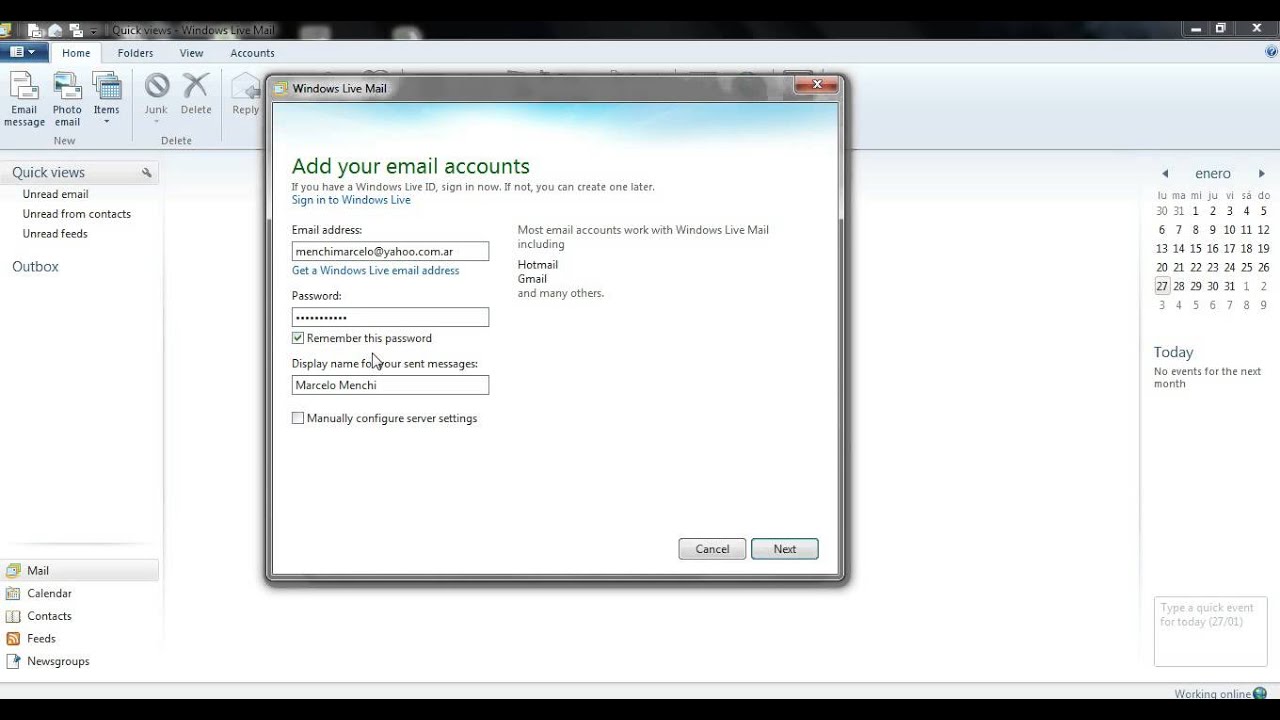
En el mundo digital actual, el correo electrónico es una herramienta indispensable para la comunicación personal y profesional. Yahoo.com.ar es una plataforma de correo electrónico popular en Argentina y otras partes de América Latina. Windows Live Mail es un cliente de correo electrónico de Microsoft que se puede utilizar para recibir y enviar correos electrónicos desde una variedad de cuentas. En este tutorial, le mostraremos cómo configurar su cuenta de Yahoo.com.ar en Windows Live Mail para que pueda acceder y administrar sus correos electrónicos con facilidad.
Las diferencias entre las cuentas de correo Yahoo: POP3 vs. IMAP
Si has decidido configurar tu cuenta de correo de Yahoo en Windows Live Mail, es importante que conozcas las diferencias entre las dos opciones que te ofrece Yahoo: POP3 e IMAP.
POP3 significa «Protocolo de Oficina de Correo en Internet» y es el método más antiguo para acceder a los correos electrónicos. Básicamente, cuando utilizas POP3, los correos electrónicos se descargan directamente a tu dispositivo en el que estás accediendo a tu cuenta de correo. Por lo tanto, si accedes a tu cuenta desde diferentes dispositivos, no verás los mismos correos electrónicos en cada uno de ellos. Además, si borras un correo electrónico en un dispositivo, este seguirá estando en los otros dispositivos.
IMAP significa «Protocolo de Acceso a Mensajes de Internet» y es un método más moderno para acceder a los correos electrónicos. Cuando utilizas IMAP, los correos electrónicos no se descargan directamente a tu dispositivo, sino que se almacenan en los servidores de Yahoo. Por lo tanto, si accedes a tu cuenta desde diferentes dispositivos, verás los mismos correos electrónicos en cada uno de ellos. Además, si borras un correo electrónico en un dispositivo, este también se borrará en los otros dispositivos.
Si utilizas IMAP, tus correos electrónicos estarán almacenados en los servidores de Yahoo y se sincronizarán con todos los dispositivos en los que accedas a tu cuenta de correo.
Ahora que conoces las diferencias entre POP3 e IMAP, puedes elegir la opción que mejor se adapte a tus necesidades para configurar tu cuenta de Yahoo en Windows Live Mail.
Descubra todo lo que necesita saber sobre el servidor de correo de Yahoo para mejorar su experiencia de correo electrónico
Configurar una cuenta de correo electrónico en el cliente de correo electrónico de Windows Live Mail puede ser una tarea sencilla, pero es importante conocer los detalles del servidor de correo de Yahoo para asegurarse de que todo funcione sin problemas. A continuación, se presentan algunos aspectos importantes que debe conocer para configurar correctamente su cuenta de Yahoo en Windows Live Mail.
Configuración de la cuenta: Antes de comenzar la configuración, asegúrese de tener la información de inicio de sesión de su cuenta de Yahoo. Necesitará el nombre de usuario y la contraseña. Además, deberá activar el acceso de aplicaciones menos seguras en la configuración de su cuenta de correo electrónico de Yahoo.
Configuración del servidor de correo entrante: El servidor de correo entrante de Yahoo es «imap.mail.yahoo.com». El puerto por defecto es 993 y debe estar configurado para SSL/TLS.
Configuración del servidor de correo saliente: El servidor de correo saliente de Yahoo es «smtp.mail.yahoo.com». El puerto por defecto es 465 y también debe estar configurado para SSL/TLS.
Autenticación: Asegúrese de que la opción «Mi servidor de correo saliente requiere autenticación» esté habilitada. También debe asegurarse de que la opción «Usar la misma configuración que mi servidor de correo de entrada» esté seleccionada.
Conclusión: Configurar su cuenta de Yahoo en Windows Live Mail puede ser fácil si sigue los pasos correctos. Es importante conocer los detalles del servidor de correo de Yahoo para asegurarse de que todo funcione sin problemas. Con los detalles proporcionados anteriormente, puede configurar su cuenta de Yahoo en Windows Live Mail y mejorar su experiencia de correo electrónico.
Guía completa para configurar y personalizar tu correo de Yahoo
Si tienes una cuenta de correo electrónico en Yahoo, seguramente querrás personalizarla y configurarla a tu gusto. En esta guía te mostraremos cómo hacerlo de manera sencilla y rápida.
Para empezar, lo primero que debes hacer es ingresar a tu cuenta de Yahoo desde cualquier navegador web. Una vez dentro, dirígete a la sección de configuración y privacidad, ubicada en el menú de la parte superior derecha de la pantalla.
Configuración de correo saliente: Si deseas configurar tu correo de Yahoo en Windows Live Mail, deberás dirigirte a la sección de «Correo saliente» y seleccionar la opción «SMTP». Luego, ingresa la información de tu servidor de correo saliente, que generalmente es smtp.mail.yahoo.com. Verifica que el puerto sea el 465 y que la opción «Requiere inicio de sesión» esté activada. Ingresa tus credenciales de inicio de sesión y guarda los cambios.
Configuración de correo entrante: En la sección de «Correo entrante», selecciona el protocolo POP3 y agrega la información de tu servidor de correo entrante, que es pop.mail.yahoo.com. Verifica que el puerto sea el 995 y que la opción «Este servidor requiere una conexión cifrada (SSL)» esté activada. Ingresa tus credenciales de inicio de sesión y guarda los cambios.
Una vez que hayas configurado correctamente tu correo de Yahoo en Windows Live Mail, podrás personalizarlo a tu gusto. Por ejemplo, puedes cambiar la firma de tu correo electrónico, agregar una imagen de perfil, cambiar el tema de la interfaz, entre otras opciones.
Cambio de firma: Para cambiar la firma de tu correo electrónico, dirígete a la sección de «Firma» en la configuración de tu cuenta de Yahoo. Allí podrás escribir el texto que deseas que aparezca en la firma de tus correos electrónicos.
Cambio de imagen de perfil: Para cambiar la imagen de perfil de tu correo electrónico, dirígete a la sección de «Perfil» en la configuración de tu cuenta de Yahoo. Desde allí podrás subir una foto de perfil o seleccionar una imagen de la galería de Yahoo.
Cambio de tema: Yahoo ofrece una amplia variedad de temas para personalizar la interfaz de tu correo electrónico. Para cambiar el tema, dirígete a la sección de «Temas» en la configuración de tu cuenta de Yahoo y selecciona el tema que más te guste.
Siguiendo estos sencillos pasos, podrás configurar y personalizar tu cuenta de correo electrónico de Yahoo para que se adapte mejor a tus necesidades y gustos. ¡No dudes en probar todas las opciones disponibles y encontrar la combinación perfecta para ti!
Consejos para integrar tu cuenta de Yahoo en Outlook de manera fácil y rápida
Si eres usuario de Yahoo y tienes la necesidad de integrar tu cuenta en Outlook, no te preocupes, aquí te mostraremos algunos consejos para hacerlo de manera fácil y rápida.
Paso 1: Lo primero que debes hacer es abrir Outlook y dirigirte a la pestaña «Archivo». Allí deberás seleccionar «Agregar cuenta».
Paso 2: Una vez que hayas seleccionado la opción «Agregar cuenta», se te presentará una ventana en la que deberás ingresar tu dirección de correo electrónico y tu contraseña de Yahoo. Luego, haz clic en «Siguiente».
Paso 3: En este paso, deberás elegir el tipo de cuenta que deseas agregar. En este caso, deberás seleccionar «POP o IMAP». Luego, haz clic en «Siguiente».
Paso 4: En la siguiente ventana, deberás ingresar la información del servidor de correo entrante y saliente. Para el servidor entrante, deberás ingresar «imap.mail.yahoo.com» y para el servidor saliente, deberás ingresar «smtp.mail.yahoo.com». Luego, haz clic en «Siguiente».
Paso 5: En la siguiente ventana, deberás ingresar tu nombre de usuario y tu contraseña de Yahoo nuevamente. Luego, haz clic en «Siguiente».
Paso 6: Finalmente, haz clic en «Finalizar» para completar la integración de tu cuenta de Yahoo en Outlook.
Siguiendo estos sencillos pasos, podrás integrar tu cuenta de Yahoo en Outlook de manera fácil y rápida. Recuerda que si tienes algún problema durante el proceso, puedes consultar la guía de ayuda de Outlook o contactar al soporte técnico de Yahoo.
